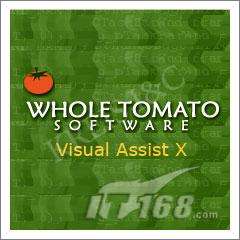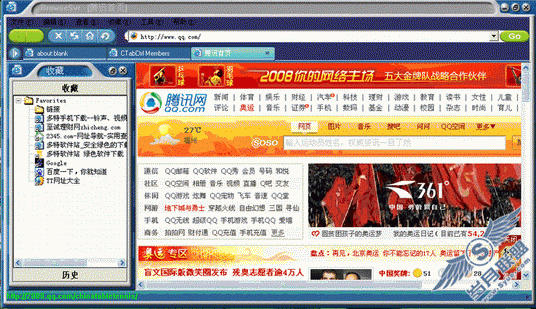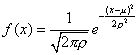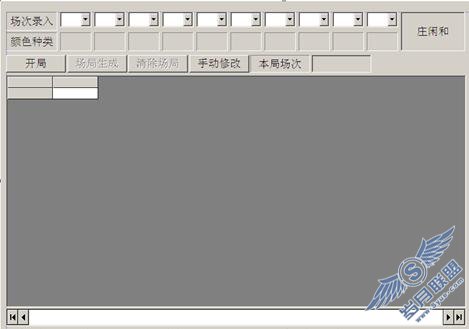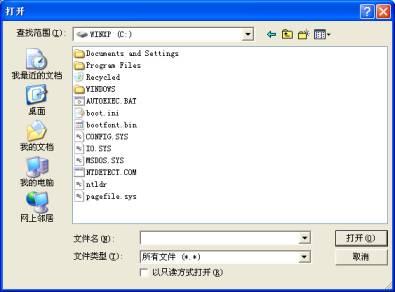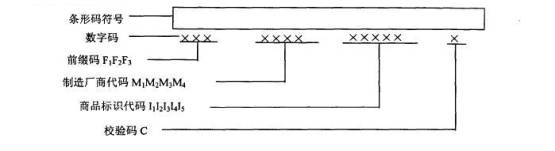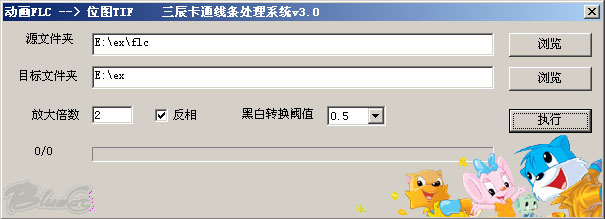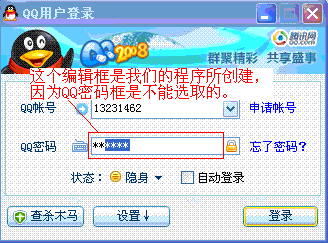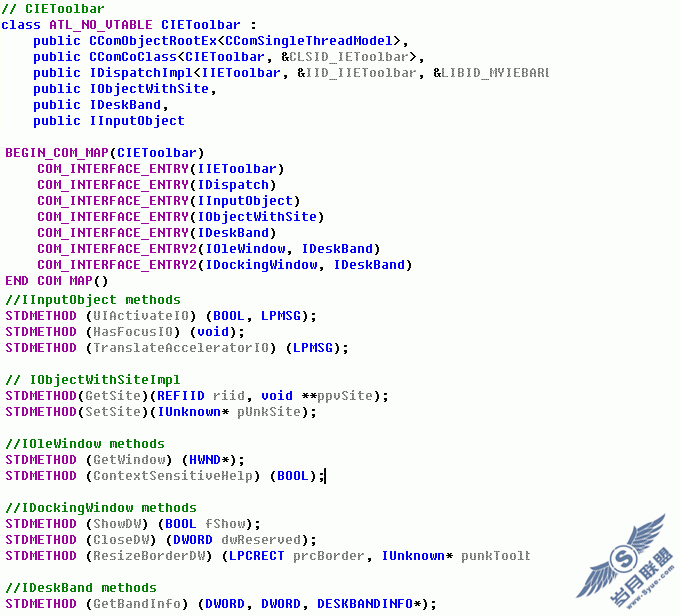(Visual C++)游戏开发笔记之四——游戏画面绘图(一)基本图形绘制
首先介绍一下GDI(Graphics Device Interface)。GDI,中文翻译为“图形设备接口”,是Windows API中相当重要的一个成员,它掌管了所有显像设备的图像显示及输出功能。Windows系统现在的图形操作环境都是他的功劳。
Ⅰ.坐标与DC
在实际利用GDI绘图之前,我们先来了解一下几个屏幕绘图的基本概论。
▲创建一个窗口之后,显示的屏幕上便划分出三个区域,即屏幕区(Screen),窗口区(Window)与内部窗口区(Client)
▲Device Context(设备内容)一般简称为DC,就绘图观点来说,DC就是程序可以进行绘图的地方。
▲在处理WM_PAINT消息以外的地方,若要取得窗口的DC,可以调用下面这个函数:
HDC GetDC(HWND hwnd); //取得DC
若使用GetDC()函数取得窗口DC后,必须使用ReleaseDC()函数将DC释放。
Int ReleaseDC(HWND hWnd,HDC 要释放的DC名称);//释放DC,若运行成功,返回整数1,若失败返回0
Ⅱ.画笔与画刷
▲画笔与画刷都是GDI中所定义的图形对象,画笔是线条的样式。画刷是封闭图形内部填充的样式。可以自定义绘图所用的画笔与画刷样式,系统预设画笔样式为BLACK_PEN,画刷样式为NULL_BRUSH。
▲要自定义画笔或画刷样式,用下面3个API函数。
HPEN CreatePen(int 样式,int 宽度,COLORREF 颜色 ); //建立画笔
HBRUSH CreateSolidBrush(COLORREF 颜色); //建立阴影画刷
HBRUSH CreateSolidBrush(COLORREF 颜色); //建立单色画刷
▲建立新画笔与新画刷之后,必须在所要进行绘图的DC中选择它们,才会产生预期的画笔与画刷效果,我们采用SelectObject()函数:
HGDIOBJ SelectObject(HDC hdc,HGDIOBJ GDI对象); //选用GDI对象,返回先前使用的GDI对象
▲GDI对象有:画笔,画刷,位图,字体,区域及调色板等。
▲GDI对象一旦建立就会占用部分内存,一旦不使用就务必用DeleteObject将他们删除:
BOOL DeleteObject(HGDIOBJ DGI对象); //删除GDI对象
删除成功返回布尔值“ture”,若失败返回“FALSE”
▲所以GDI对象使用的基本过程是:建立——选用——删除
Ⅲ.GDI绘图函数
▲文字输出我们可以采用TextOut(),函数定义如下:
virtual BOOL TextOut(
int x, //输出字符串的X坐标
int y, //输出字符串的Y坐标
LPCTSTR lpszString, //字符串指针
int nCount //字符串的长度
);
▲多边形函数
Polygon() 绘制封闭多边形
PolyLine() 绘制多边线条
PolybneTo() 以当前画笔所在位置绘制多边线条
PolyPolygon() 绘制多个封闭多边形
PolyPolyline() 绘制多个多边线条
以上几个函数使用方法基本相同,以Polygon()函数来说明
BOOL Polygon(
LPPOINT lpPoints, //点数组指针
int nCount //多边形点数
);
▲封闭图形函数
1.画矩形的GDI函数
BOOL Rectangle(
int x1,
int y1,
int x2,
int y2
);
BOOL Rectangle(
LPCRECT lpRect
);
2.画椭圆的GDI函数
BOOL Ellipse(
int x1,
int y1,
int x2,
int y2
);
BOOL Ellipse(
LPCRECT lpRect
);
3.画圆角矩形
BOOL RoundRect(
int x1,
int y1,
int x2,
int y2,
int x3,
int y3
);
BOOL RoundRect(
LPCRECT lpRect,
POINT point
);
4.画扇形
BOOL Pie(
int x1,
int y1,
int x2,
int y2,
int x3,
int y3,
int x4,
int y4
);
BOOL Pie(
LPCRECT lpRect,
POINT ptStart,
POINT ptEnd
);
5.画弓形
BOOL Chord(
int x1,
int y1,
int x2,
int y2,
int x3,
int y3,
int x4,
int y4
);
BOOL Chord(
LPCRECT lpRect,
POINT ptStart,
POINT ptEnd
);
笔记四到这里就结束了,下一节笔记五的内容是“绘制位图”
end
摘自 枫落★流年